
Impostazioni per le caselle e-mail
Selezionare
Menu
>
Messaggi
>
Opzioni
>
Impostazioni
>
>
Caselle e-mail
e una casella e-mail.
Se non sono state definite le impostazioni della casella e-mail, verrà
richiesto di farlo. È necessario definire il tipo di casella e-mail, l’indirizzo
e-mail, il server in arrivo, il server in uscita, il punto di accesso utilizzato
e il nome della casella e-mail. Le impostazioni vengono inviate dal
fornitore di servizi e-mail.
E-mail in arrivo
Selezionare
Connessione
>
E-mail in arrivo
quindi:
Nome utente
- Nome utente fornito dal fornitore di servizi.
Password
- Se il campo della password viene lasciato vuoto, sarà
necessario immettere la password a ogni connessione alla casella e-mail
remota. In caso contrario, la password verrà inviata automaticamente.
Server e-mail in arrivo:
- Indirizzo IP o nome host del server e-mail in
arrivo del fornitore di servizi.
P.to accesso in uso
- Punto di accesso Internet (IAP) utilizzato
per la casella e-mail. Consultare “Connessione” a pagina 100.
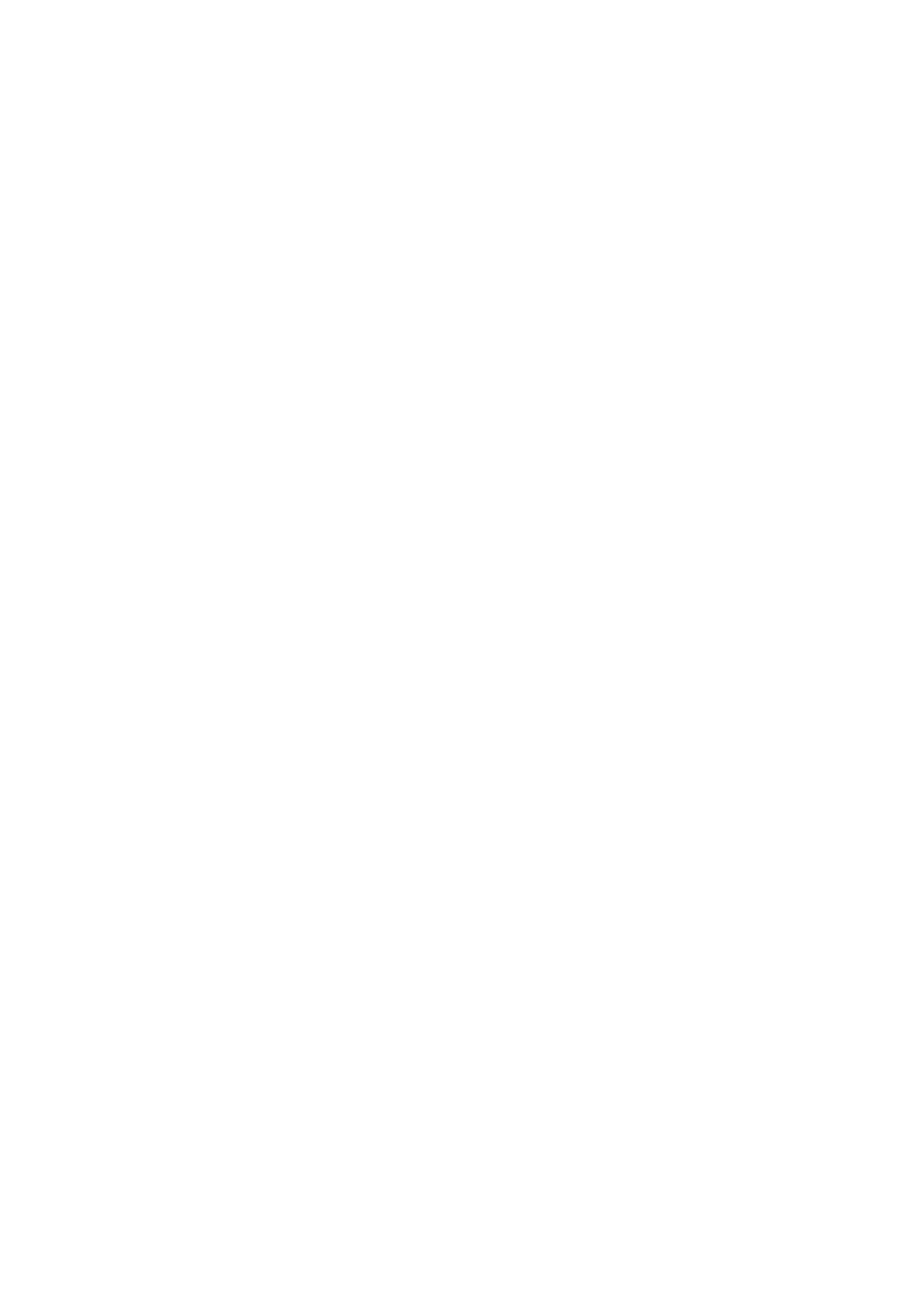
M e s s a g g i
50
Nome casella e-mail
- Immettere un nome descrittivo per la casella
e-mail.
Tipo casella e-mail
- Definisce il protocollo e-mail utilizzato.
Queste impostazioni possono essere selezionate una sola volta e non
possono essere modificate dopo il salvataggio o una volta usciti dalle
impostazioni della casella e-mail.
Protezione (porte)
- Protocollo di protezione utilizzato per la
connessione alla casella e-mail remota.
Porta
- Per definire un’altra porta per la connessione alla casella
e-mail remota, selezionare
Definita da utente
e immettere il
numero della porta.
Acc. protetto (APOP)
(solo caselle e-mail POP3) - Selezionare
Attivo
per crittografare l’invio di password al server e-mail remoto.
E-mail in uscita
Selezionare
Connessione
>
E-mail in uscita
quindi:
Proprio indir. e-mail
- L’indirizzo e-mail assegnato dal fornitore
di servizi. L’indirizzo deve contenere il carattere @. Le risposte
ai messaggi verranno inviate a questo indirizzo.
Serv. e-mail in uscita
- Scrivere l’indirizzo IP o nome host del server
e-mail in uscita del fornitore di servizi.
Per le impostazioni di
Nome utente
,
Password
,
Protezione (porte)
e
Porta
, fare riferimento alle impostazioni per
E-mail in arrivo
in
“Impostazioni per le caselle e-mail” a pagina 49.
Impostazioni utente
Selezionare
Impostazioni utente
quindi:
Nome utente
- Immettere il nome da visualizzare nei messaggi e-mail
in uscita.
Invia messaggio
(servizio di rete) - Per impostare quando devono
essere inviati i messaggi e-mail, selezionare
Immediato
oppure
Alla conn. succes.
.
Invia copia a sé
- Selezionare
Sì
per inviare una copia dell’e-mail
all’indirizzo definito in
Proprio indir. e-mail
.
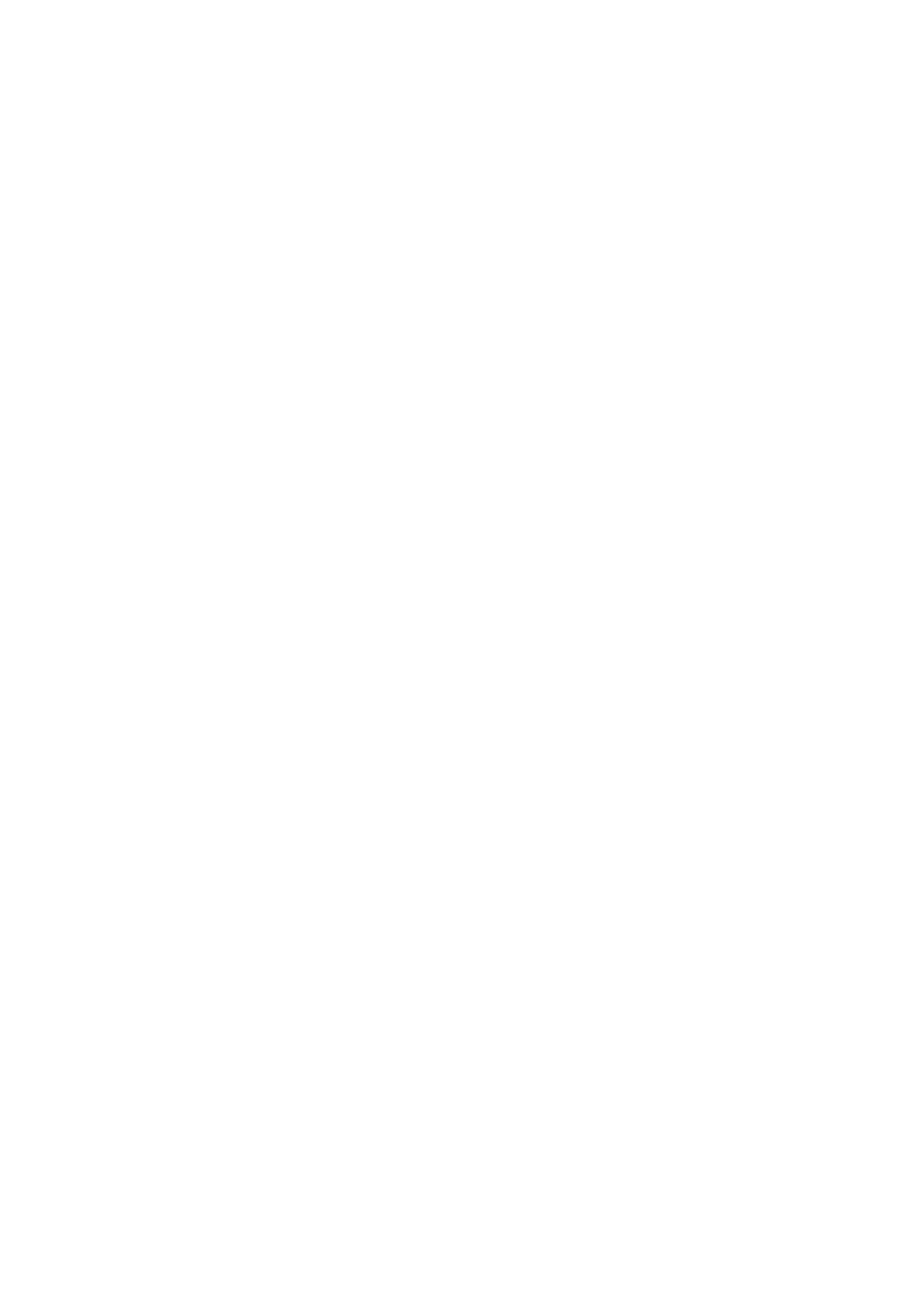
M e s s a g g i
51
Includi firma
- Selezionare
Sì
per allegare una firma ai messaggi e-mail
e per creare o modificare il testo della firma.
Avvisi nuovi e-mail
- Per non ricevere avvisi di nuove e-mail,
selezionare
Disattiva
.
Impostazioni di recupero
Selezionare
Impostaz. recupero
quindi:
E-mail da recuperare
- Per recuperare soltanto le intestazioni,
selezionare
Solo intestazioni
. Per limitare il numero di dati da
recuperare, selezionare
Lim. dim.
, quindi immettere la quantità massima
di dati per messaggio in KB. Per recuperare i messaggi con allegati,
selezionare
Msgg. e allegati
. Le opzioni
Lim. dim.
e
Msgg. e allegati
sono disponibili soltanto con le caselle e-mail POP3.
Quantità da recuper.
- Per limitare il numero di messaggi da recuperare
dalla cartella Ricevuti della casella e-mail remota, selezionare
Da
Ricevuti
>
Numero di e-mail
e immettere il numero massimo di
messaggi da recuperare. È inoltre possibile limitare il numero di
messaggi da recuperare da altre cartelle sottoscritte in
Da cartelle
(soltanto caselle e-mail IMAP4).
Perc. cartella IMAP4
(soltanto caselle e-mail IMAP4) - Definire il
percorso della cartella per le caselle e-mail IMAP4.
Sottoscrizioni cartelle
(soltanto caselle e-mail IMAP4) - Selezionare
le cartelle della casella e-mail che si desidera sottoscrivere.
Per sottoscrivere o annullare la sottoscrizione di una cartella,
selezionarla e scegliere
Opzioni
>
Sottoscrivi
o
Annulla sottoscriz.
.
Recupero automatico
Selezionare
Recupero automatico
>
Recupero intestaz.
- Per recuperare
automaticamente le intestazioni e-mail a determinati intervalli,
scegliere
Sempre attivo
oppure se si desidera recuperare le intestazioni
soltanto nella propria rete,
Solo propria rete
. È possibile recuperare
automaticamente le intestazioni per massimo due caselle e-mail.
È possibile impostare i giorni, l’ora e la frequenza di connessione
per il recupero delle intestazioni in
Giorni connessione
,
Ore connessione
e
Intervallo conness.
.
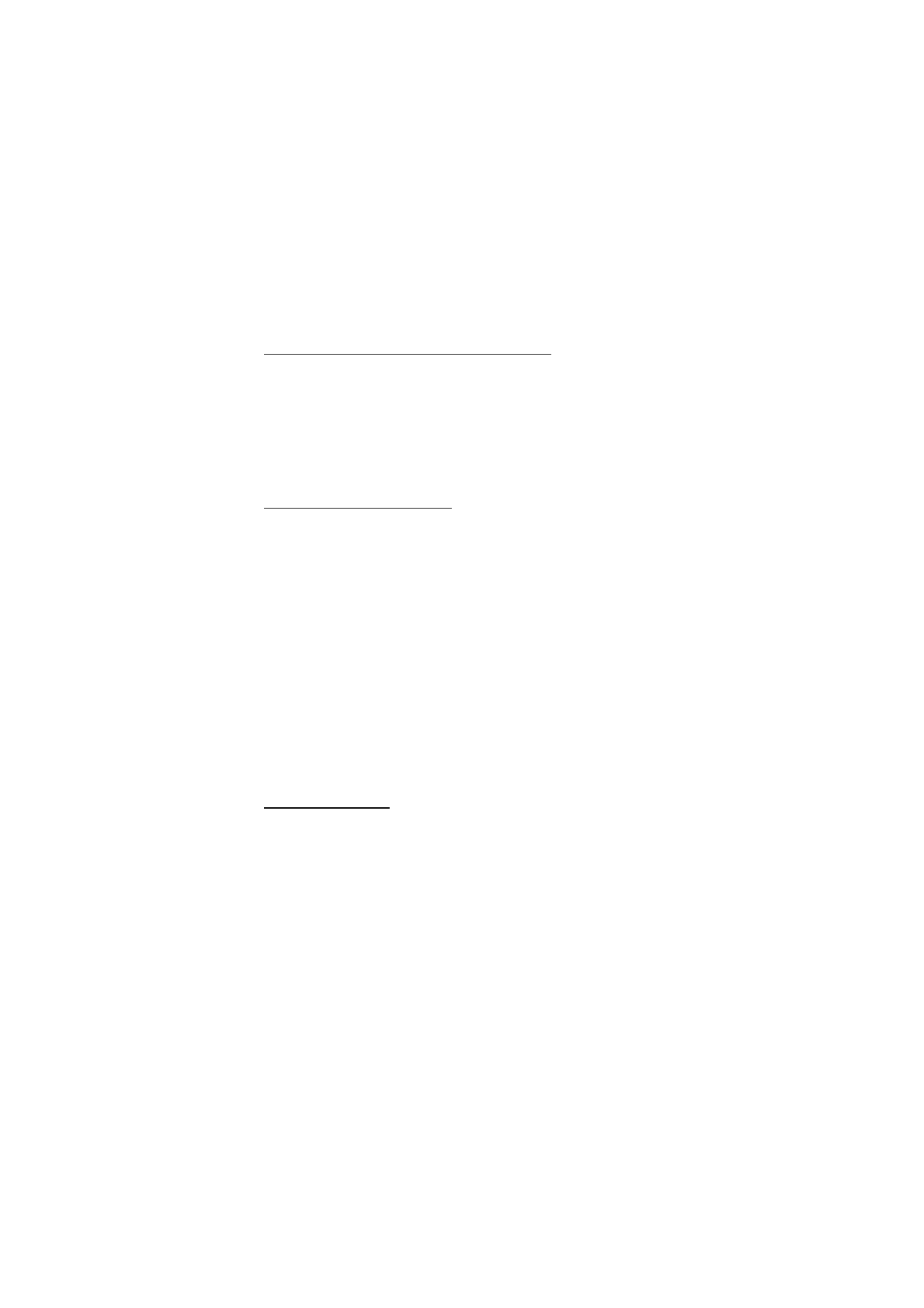
M e s s a g g i
52